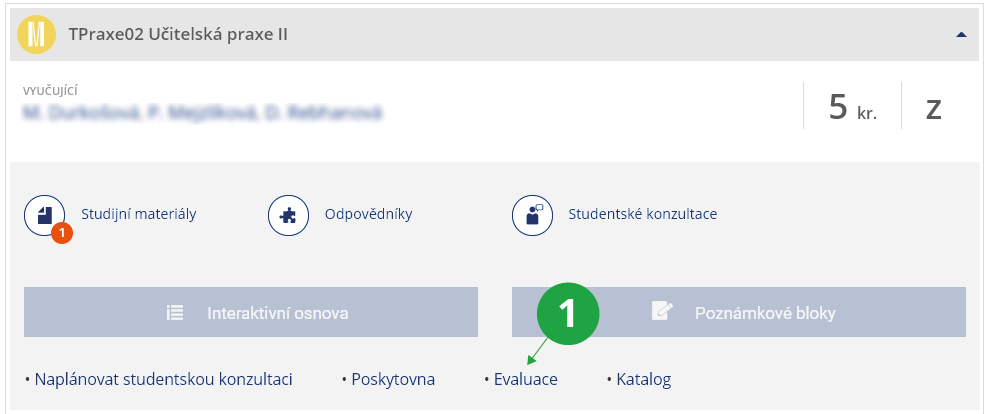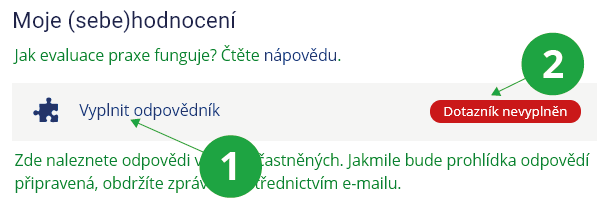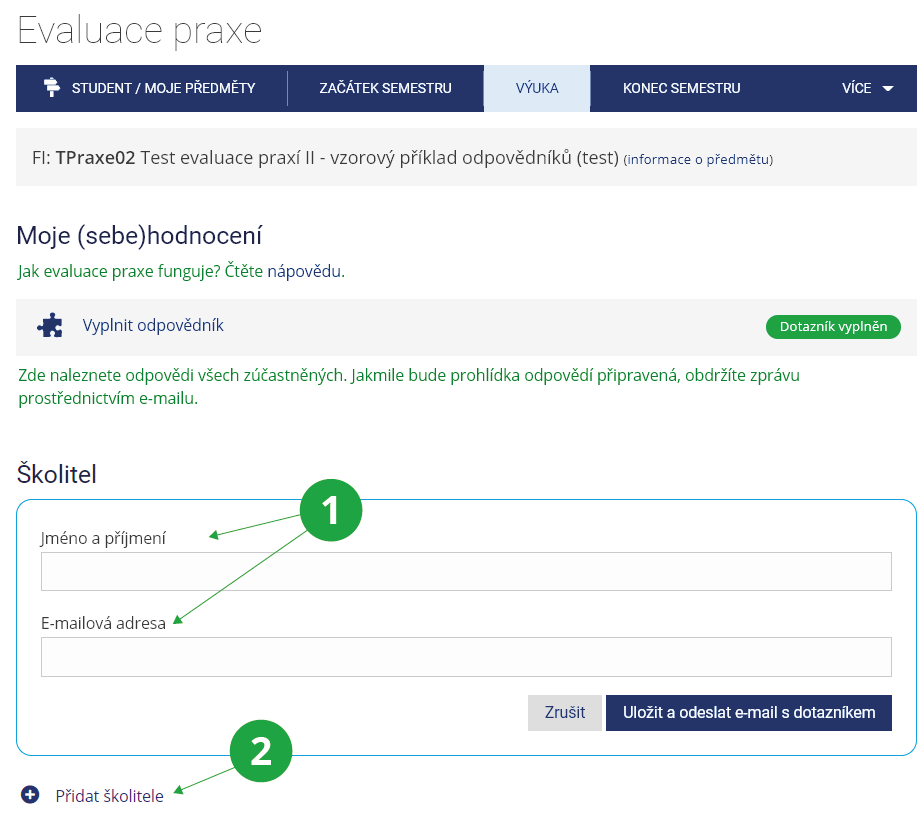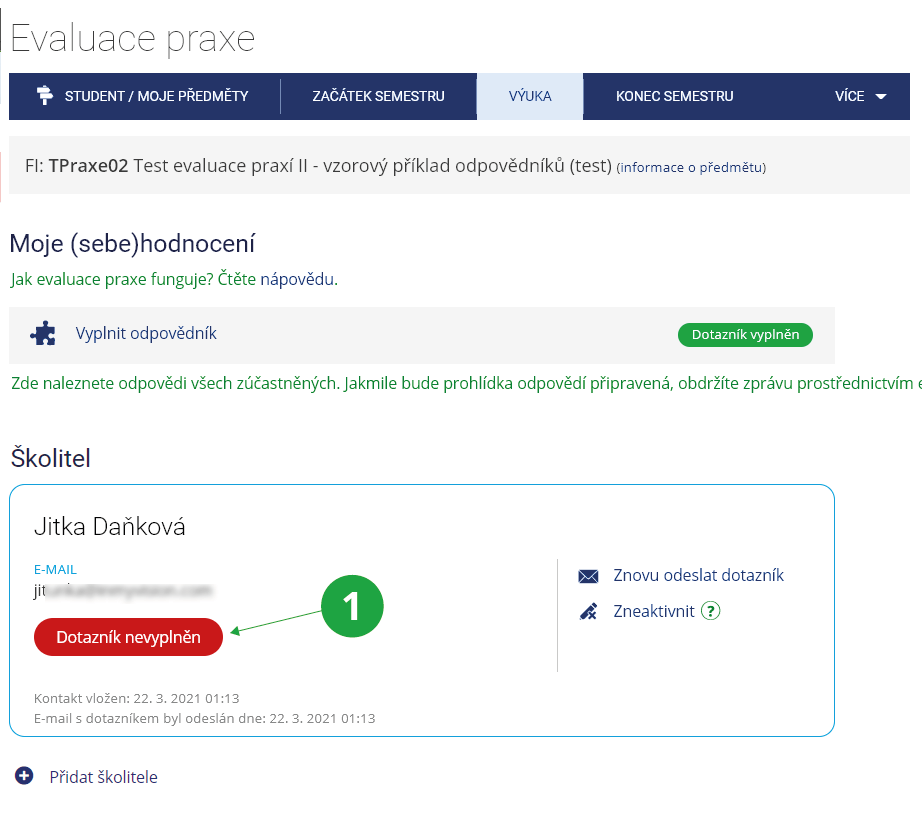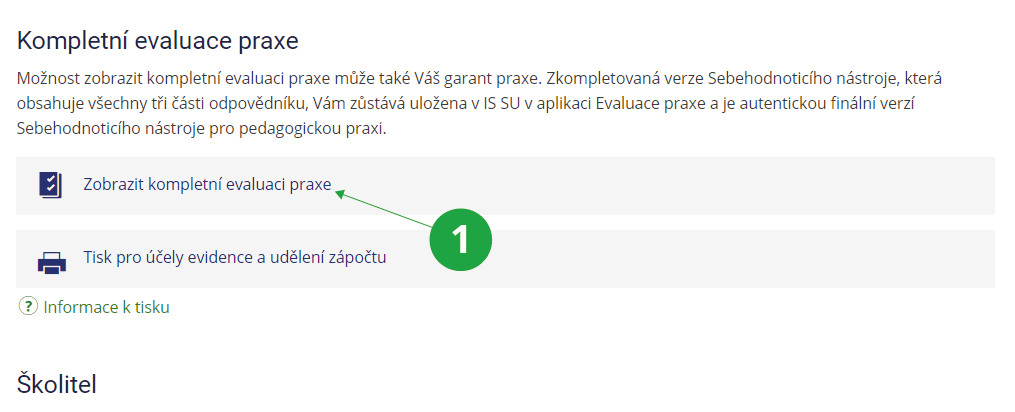- 1.Co je to Evaluace praxe a jak funguje?
Evaluace praxe je aplikace v Informačním systému SU, která umožňuje komplexně zhodnotit a reflektovat realizaci učitelské praxe studenta. Obsahuje sebehodnoticí nástroj, který propojuje hodnocení praxe studentem, školitelem a garantem praxe.
Aplikace Evaluace praxe umožňuje dva režimy sběru zpětné vazby: jednofázový a dvoufázový. V případě jednofázového režimu se Evaluace skládá ze tří odpovědníků. Jeden odpovědník vyplňuje student, druhý školitel a třetí garant praxe. Po odevzdání všech tří odpovědníků jsou odpovědníky sloučeny do jednoho výsledného odpovědníku, který si student zobrazí a získá tak zpětnou vazbu na svoji praxi. Do dvoufázového režimu Evaluace je přidán druhý odpovědník pro studenta, který student vyplňuje před praxí. Aplikace se tak skládá ze čtyř odpovědníků a výsledného sloučeného průchodu.
Aplikace je studentům k dispozici přes:
Informační systém Student (předmět praxe) Evaluace - 2.Kde Evaluaci praxe najdu?
Evaluaci praxe naleznete pod odkazem „Evaluace“ v dolní části podrobného zobrazení předmětu vážícího se k praxi v agendě Student:
Informační systém Student (předmět praxe) Evaluace1 Odkaz na vyplnění evaluačního odpovědníku pro praxe.
Aplikace je přístupná pouze u těch předmětů, které v katalogu předmětů mají evaluaci praxe zapnutou.
- 3.Jak a kdy mohu Evaluaci praxe vyplnit?
Sebehodnoticí nástroj v IS SU studenti vyplňují v aplikaci přístupné přes:
Informační systém Student (předmět praxe) EvaluaceKliknutím na odkaz „Evaluace“ se zpřístupní rozhraní, ve kterém student vyplňuje svůj odpovědník. Studenti některých předmětů zde naleznou k vyplnění dva odpovědníky. První vyplňují na začátku praxe a druhý až na konci. Ostatní studenti v aplikaci uvidí k vyplnění pouze jeden odpovědník. Ten vyplňují až po ukončení praxe.
1 Odkaz na sebehodnoticí odpovědník studenta.
2 Stav vyplnění.
1 Ukázka ze sebehodnoticího odpovědníku.
Po vyplnění vlastní části sebehodnoticího odpovědníku praxe je zde v aplikaci zapotřebí vyplnit údaje (jméno, příjmení a e-mailovou adresu) o školiteli, s nímž student spolupracoval. Informace se vepisují do odpovídajících polí. Lze přidat dalšího školitele přes pole „Přidat záznam“.
1 Student vyplňuje údaje o svém školiteli.
2 Lze přidat dalšího školitele.
Dejte si pozor, ať správně vyplníte e-mailovou adresu školitele.
Po uložení je školiteli ihned odeslán na uvedenou e-mailovou adresu odkaz na odpovědník včetně unikátního přístupového kódu, aby mohl po ukončení předmětu praxe vyplnit hodnocení studenta přímo v IS SU. E-mail s dotazníkem školiteli je možné zaslat opakovaně pomocí tlačítka „Znovu odeslat dotazník“.
1 Zde je možné sledovat stav vyhodnocení od školitele.
Funkce „Zneaktivnit“ slouží pro opravu chybných údajů o školiteli (typicky překlep v e-mailové adrese). Odpovědi neaktivního školitele nejsou zahrnuty ve výsledném sloučeném odpovědníku. O zneaktivnění se školiteli neposílá žádný e-mail a operace je nevratná. Odeslání na opravenou e-mailovou adresu provedete přes možnost „Přidat záznam“.
V tomto rozhraní je evidován stav odpovědníku. Poté, co svůj odpovědník vyplní a odevzdá i garant praxe, dojde ke sloučení všech průchodů. Student je o tomto kroku informován e-mailem. Výslednou kompletní evaluaci praxe si student zobrazí kliknutím na tlačítko „Zobrazit kompletní evaluaci praxe“:
1 Zde student nalezne hodnocení praxe od všech zúčastněných osob (sám za sebe, školitel/školitelé a garant praxe). Získá tak zpětnou vazbu ke své praxi.
- 4.Je vyplnění Evaluace praxe povinné?
Ano, vyplnění je podmínkou úspěšného ukončení daného předmětu a udělení zápočtu.
V některých předmětech má student pro účely evidence a udělení zápočtu ještě povinnost zkompletovanou verzi vložit do příslušné odevzdávárny předmětu praxe. Můžete tak učinit prostřednictvím tlačítka „Tisk pro účely evidence a udělení zápočtu“. Zvolte možnost tisku do souboru PDF a poté toto PDF vložte do odevzdávárny.
Provided you have failed to find the information you were searching for, you can contact us at  slu
slu cz
cz